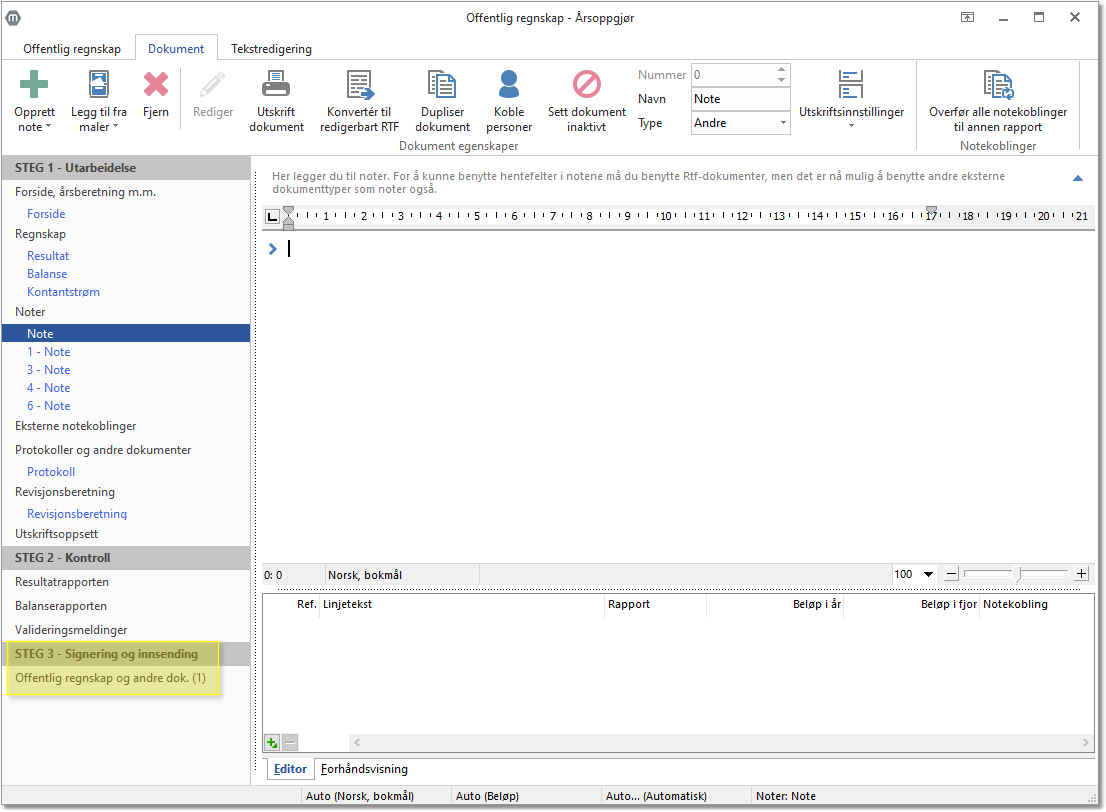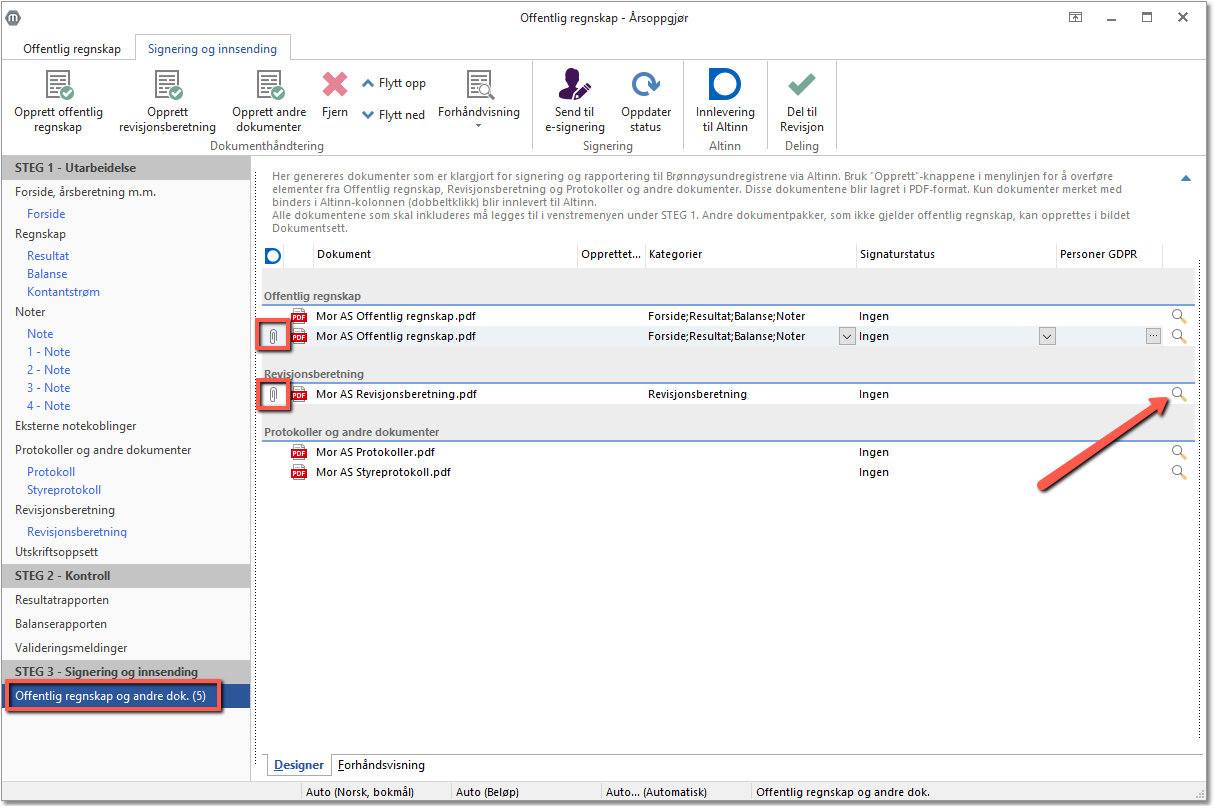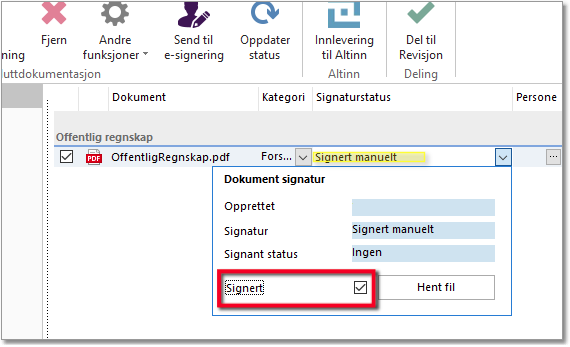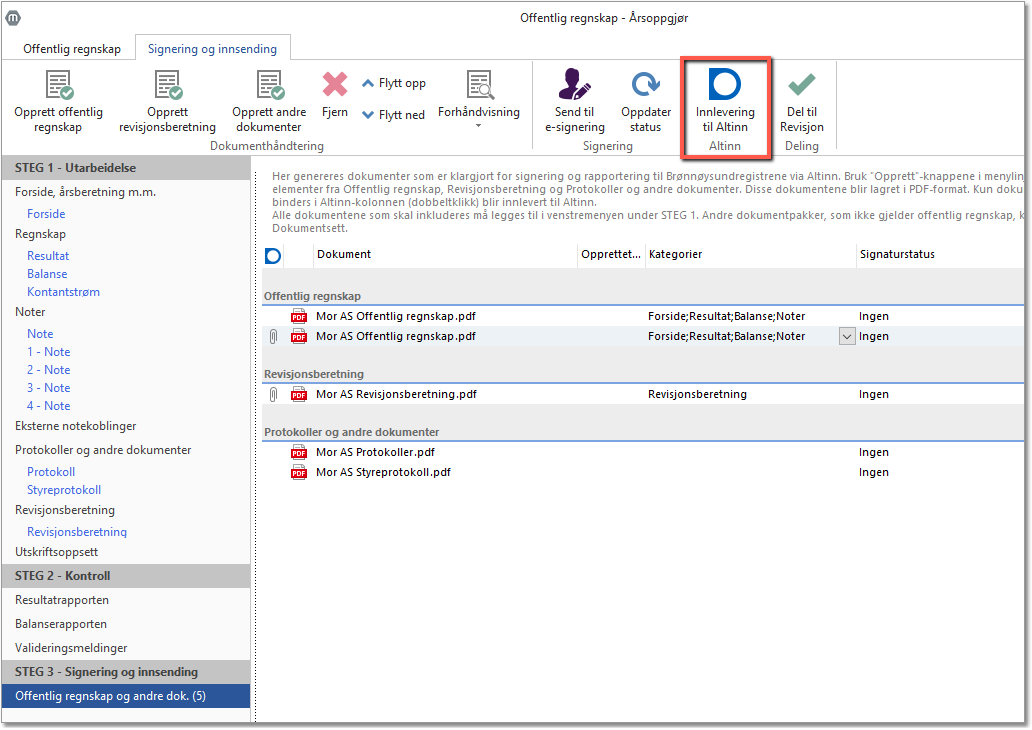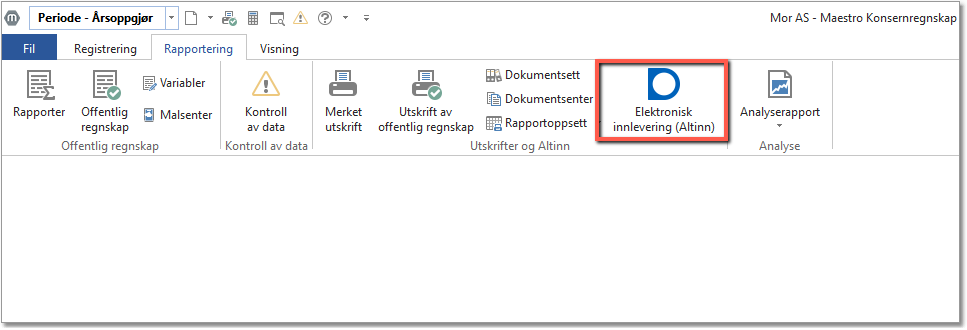Steg 3 - Signering og innsending ligger til venstre i skjermbildet markert med gult. Denne består av: •Offentlig regnskap og andre dok.
|
Når man har ferdigstilt årsregnskapet og er klar til å sende det ut for signering, er neste steg å generere offentlig regnskap og andre dokumenter. Å generere betyr å lage en PDF av offentlig regnskap og andre dokumenter i Maestro. Hensikten med STEG 3 er å effektivisere både prosessen med å innhente underskrifter og innsendingen til Altinn.
Knapper i arkfane Offentlig regnskap og andre dok.:
•Opprett offentlig regnskap: Generer PDF-dokument av årsregnskapet.
•Opprett revisjonsberetning: Generer PDF-dokument av revisjonsberetningen.
•Opprett andre dokumenter: Generer PDF-dokument av protokoller og andre dokumenter.
•Fjern: Fjerner markerte dokumenter.
•Flytt opp/Flytt ned: Endrer rekkefølgen på dokumentene ved flere dokumenter.
•Forhåndsvisning: Forhåndsvis markert dokument.
•Send til e-signering: Sender dokument til signering via Maestro Signant. Se Sluttdokumentasjon > Elektronisk signatur lenger ned på siden.
•Oppdater status: Oppdaterer status for dokument sendt til e-signering via Maestro Signant.
•Innlevering til Altinn: Åpner veiviser for innlevering av til Altinn, se også emnet Elektronisk innlevering til Altinn.
•Del til Revisjon: Deler dokumentet til Maestro Revisjon via Delingstjenesten.
For å genere pdf-vedlegg av konsernregnskapet (slå sammen resultat, balanse og noter til ett dokument):•Gå til "Steg 3 Signering og innsending > Offentlig regnskap og andre dok." i venstremenyen.
•Trykk på knappen "Opprett offentlig regnskap", øverst i arkfanen Signering og innsending. Funksjonaliteten i arkfanen får man også opp ved å høyreklikke midt i skjermbildet. •En veiviser vil starte og foreslå hvilke dokumenter som skal ta del i pdf-en. Her er standard alle dokumenter som ligger under Steg 1 - Utarbeidelse blir slått sammen til en PDF. I kolonnen Valgt, til venstre i bildet, kan man fjerne avhuking på dokumenter man ikke ønsker å ha med i PDF'en. I kolonnen Hold separat, til høyre i bildet, kan man velge om enkelte dokumenter skal holdes separat. Da vil disse bli opprettet som eget PDF-dokument.
•Trykk Ok, og Maestro produserer en PDF av de valgte dokumentene. Man ser dokumentet i midten av skjermbildet, og her kan man også se innhold, signaturstatus og evt tilknyttede personer.
•For å hente revisjonsberetning fra linjen Revisjonsberetning eller andre dokumenter fra protokoller, trykk på knappen hhv. "Opprett revisjonsberetning" og "Opprett andre dokumenter" i øverste menylinje.
•Generering av dokumenter på nytt sletter ikke tidligere genererte dokumenter, de kommer i tillegg. Genererte dokumenter kan forhåndsvises (uten å åpne pdf-en) ved å trykke på forstørrelsesglasset helt til høyre.
•Innsending til Altinn: Siste genererte offentlig regnskap og revisjonsberetning blir automatisk merket for innsending til Altinn (binders-symbol). Denne merkingen kan fritt endres slik man ønsker. Generering av protokoller og andre dokumenter får ikke automatisk merke for innsending til Altinn, men man kan merke selv ved behov. Merking/fjerning kan utføres ved å dobbeltklikke i Altinn-kolonnen til venstre i bildet eller i høyreklikkmenyen.
Dersom man ønsker å lage en PDF av dokumenter i offentlig regnskap, som ikke skal sendes inn til offentlig myndigheter, kan dette også gjøres i Offentlig regnskap og andre dokumenter. Da må man huske på å ikke merke de for innsending til Altinn, og evt. gi dokumentet et passende navn.
Dette kan være aktuelt dersom man for eksempel har interne dokumenter for styremedlemmer eller aksjonærer som man ønsker å få signert eller sende på e-post, men som ikke skal sendes inn til Altinn.
|
NB! Elektronisk signatur av offentlig regnskap er gratis når man utfører signeringen via Maestro Konsern.
Når pdf-en med offentlig regnskap er generert kan man benytte Maestros signaturløsning, Signant, til å få dokumentet elektronisk signert. Forutsetningene for å kunne benytte løsningen er: •At man benytter dokumenttypen pdf. •At avsender/mottaker har bank-id brikke/bank-id på mobil eller buypass for å identifisere seg. •At avsender har e-posten til mottaker.
Sende til signering Marker dokumentene (marker flere samtidig ved å holde inn Shift eller Ctrl) som skal signeres og trykk deretter på knappen Send til e-signering. En veiviser starter i et nytt vindu. Første gang blir man bedt om å autentisere seg som avsender med BankID/Buypass, samt at man må registrere e-post og mobilnummer. Maestro vil deretter huske dette.
Maestro foreslår Tittel og Melding til mottaker, men man kan endre på denne teksten om man ønsker. Personer med roller i Konsernopplysninger > Styremedlemmer blir automatisk hentet inn som mottakere, men man kan fjerne eller legge til flere, enten ved å opprette direkte eller hente fra Personregisteret. Trykk på Pluss-tegnet Legg til, og velg Opprett mottaker, eller Legg til fra personregister. For å fjerne en mottaker, trykk på Fjern. NB! E-post (og evt. mobilnummer) til deltakerne må være fylt ut, fødselsnummer er valgfritt.
Avansert I skjermbildet finnes en knapp for avanserte innstillinger. Her kan man gjøre enkelte tilpasninger: •Om synlig signaturemblem skal være på første side eller alle sider. •Sluttdato/frist for signering. •Sluttdato/frist for når dokumentet blir slettet automatisk fra Maestro Signant. •Legge til oppdragsbehandler, en som har rettigheter til å se, laste ned og slette forsendelsen.
Dokumentet er signert av alle mottakere Når alle mottakere har signert, gå til "Regnskapsavslutning > Offentlig Regnskap > Offentlig regnskap og andre dok." og trykk på knappen "Oppdater Status" i øverste menylinje. Trykk deretter på "Hent fil" i nedtrekksmenyen, i kolonnen "Signaturstatus".
|
Sluttdokumentasjonen kan også sendes per e-post til en eller flere mottakere, for manuell signering av dokumentet. For å sende dokumentet på e-post, høyreklikk i skjermbildet og velg "Send dokument på e-post". En ny e-post vil åpne seg i din egen e-postklient og man angir mottakerne av dokumentet.
Ved manuell signering vil man ikke motta varsler fra Maestro. Man må selv importere det signerte dokumentet, enten ved å gå til nedtrekksmenyen og trykke på Hent fil, eller ved å høyreklikke i skjermbildet og velge "Erstatt dokument". Man kan også endre status på dokumentet til Signert.
|
Siste steg er å levere konsernregnskapet til Brønnøysundregistrene. Trykk på "Innlevering til Altinn" i øverste menylinje og veiviser for overføring av konsernregnskapet åpnes i nytt vindu:
Samme veiviser dukker også opp hvis man går til Rapportering > Elektronisk innlevering (Altinn):
For ytterligere veiledning se Elektronisk innlevering Altinn.
|